O que é a Pasta Segura e como posso usá-la?
Sabemos como é importante manter suas fotografias, vídeos, arquivos, aplicativos e dados pessoais em um local seguro. É por isso que uma das ferramentas mais úteis do seu Galaxy é a Pasta Segura, onde você pode armazenar tudo o que quiser com a máxima segurança.
Observações:
- A disponibilidade do serviço pode variar de acordo com o dispositivo.
- Para acessar a Pasta Segura, é necessário entrar na sua conta Samsung.
A segurança dos seus arquivos é essencial. Por isso, a Pasta Segura tem o mais alto nível de segurança.
Os arquivos são protegidos pelo Samsung Knox para garantir que todas as suas informações estejam completamente seguras de qualquer tipo de acesso por terceiros.
Para garantir segurança máxima, você também pode proteger a Pasta Segura com uma senha ou bloqueio biométrico.
Saiba se o seu aparelho Samsung é compatível com a Pasta Segura
- Todos os aparelhos Samsung com Android a partir do 8.0 possuem a Pasta Segura.
- Os dispositivos com Android GO a partir do 8.1 (Android Oreo GO) também possuem a função.
- Celulares das linhas A e M e modelos como A01 Core, A02 Core, A03 Core e A04 não são compatíveis com o recurso.
Confira o passo a passo para criar sua Pasta Segura:






Para adicionar arquivos à sua Pasta Segura, siga estes passos:

Observação: após tocar nos três pontos, você pode selecionar “Personalizar” e escolher uma customização para a Pasta Segura.





Para adicionar aplicativos à sua Pasta Segura, siga estes passos:



Caso queira, você pode ocultar a Pasta Segura, para que ela não seja exibida na tela de aplicativos ou na tela inicial.
Dessa forma, ela estará disponível por meio do painel de notificações.
Confira o passo a passo para ocultar a Pasta Segura:



Você pode alternar entre ocultar e exibir a Pasta Segura a partir do painel de notificações, seguindo estes passos:

Observação: quando o ícone da Pasta Segura estiver desativado, a Pasta Segura ficará oculta. Quando o ícone estiver ativado, a Pasta Segura será exibida na tela de aplicativos.
Se quiser remover a Pasta Segura, confira o passo a passo:
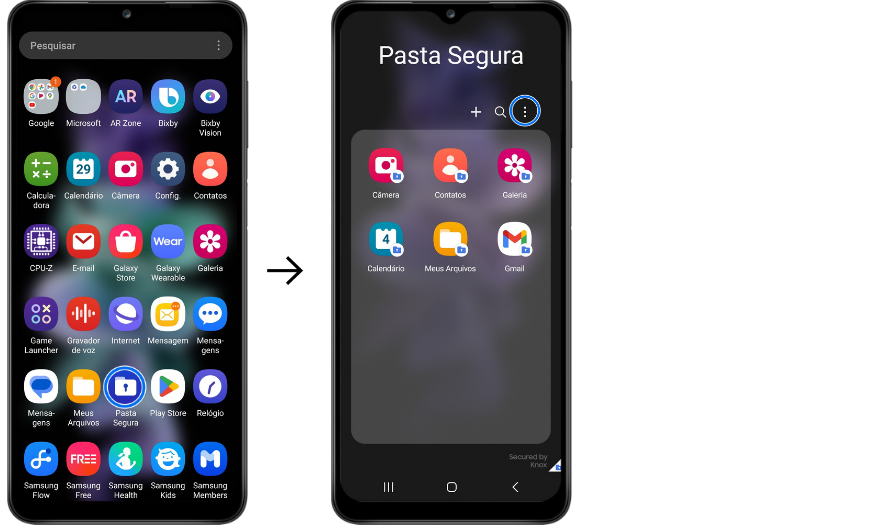

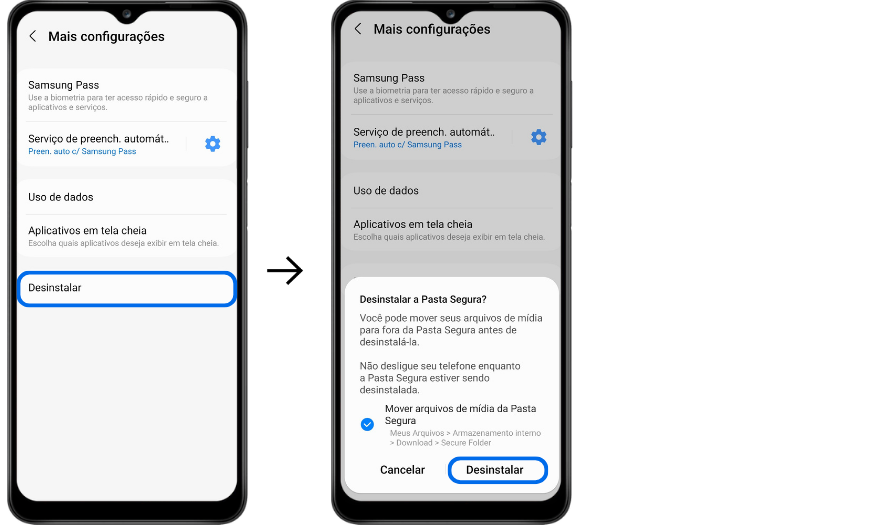
Observação: para não perder arquivos disponíveis apenas na Pasta Segura, é preciso movê-los para outras pastas antes de desinstalar o recurso.
Se você esqueceu o PIN, padrão ou senha para desbloquear sua Pasta Segura, faça a redefinição por meio da sua conta Samsung. Confira o passo a passo:
Observação: os menus e telas apresentados podem variar conforme modelo do aparelho e versão do software.
Obrigado pelo seu feedback
Responda a todas as perguntas.




